Új ios frissítés. Mi az iOS legújabb verziója iPhone-omra vagy iPademre: hogyan lehet megtudni, és honnan tölthetem le. Készítsen biztonsági másolatot adatairól
2018. szeptember 17-én, moszkvai idő szerint 20:00-kor megtörtént az iOS 12, az Apple eszközök mobil operációs rendszerének új verziójának kiadása.
Hogy őszinte legyek, nem számítottam arra, hogy az enyém valaha valami frissen fog dolgozni. A rendszer tizenegyedik verziójának megjelenése után a felháborodástól robbant az internet: az iOS 11-nek sikerült lelassítania és lemerítenie az akkumulátort még az iPhone és iPad friss modelljein is, sőt siralmas állapotba hozta az „öregeket”. Amikor úgy tűnik, hogy lehet használni, de nagyon szomorú.
Általában nem mertem „tízről” „tizenegyedikre” frissíteni. Rendszeresen töröltem a memóriából az iOS 11 telepítőfájljait, amelyeket az iPhone éjszaka töltött le, hogy reggel örömmel értesítsem tulajdonosát, hogy készen áll egy új rendszer telepítésére, és arra gondoltam, hogy maradok az iOS 10-nél, amíg le nem cserélem a jelenlegi iPhone-t egy újabb modellre.
Annál meglepőbb volt két körülmény megismerése.
Először a 2018-as WWDC után vált ismertté, hogy az új iOS 12 támogatja az iPhone 5s-t és a 2013-ban megjelent első generációs iPad Airt is. Több mint 5 éves frissítés a gyártótól – Kíváncsi vagyok, hogy valamelyik Android készülék büszkélkedhet ilyesmivel?
Másodszor, az új rendszer legelső bétaverziójának megjelenése után érdekes vélemények jelentek meg. Kiderült, hogy az új rendszer még a béta szakaszban is sokkal gyorsabban és gördülékenyebben működik, mint az iOS 11. A régebbi eszközökön pedig általában csodákra képes.
Ezért úgy döntöttem, hogy megkockáztatom, és rögtön azután telepítettem a frissítést, hogy szeptember 17-én este megjelent. Ebben a cikkben pedig röviden leírom, hogyan érzi magát az ötéves iPhone a 2018-as legújabb operációs rendszeren.
Az iOS 12 disztribúció súlya 1,8 GB, letöltése és telepítése „éteren keresztül”, számítógép használata nélkül történik. Természetesen telepítheti a frissítést az iTunes-on keresztül, de ez általában nem szükséges.
Ezek a fékek nem lehetnek félrevezetőek. Az eszközt többször egymás után újra kell indítania - az újraindítások során az iOS megtisztítja a fájlrendszert, eltávolítja a szemetet és néhány egyéb önkiszolgáló műveletet hajt végre.
A frissítések telepítése után az újraindítás kötelező!
Mi újság?
Az iPhone 5s-t iOS 10-ről azonnal frissítettem iOS 12-re, kihagyva az iOS 11-et. Ezért nehéz felmérnem, hogy a rendszer 12-es verziója milyen változtatásokat vezetett be és nem a 11.
De próbáljuk meg.
Frissített rendszer interfész
Az iOS 10 felülete így nézett ki:

Ugyanazok a képernyők az iOS 12-re való frissítés után:

A legtöbb újítás visszatért az iOS 11-be: különösen az alsó dokkolóban tűntek el a programok szöveges nevei.
A betűtípusok megváltoztak, vékonyabbak és rendezettebbek lettek.
Frissített "Zene" felület
A zenelejátszó kisebb kozmetikai változtatásokat is kapott.
Zene alkalmazás iOS 10 rendszerben:

Zene alkalmazás iOS 12 rendszerben:

A legszembetűnőbb változás az új lejátszó widget a lezárási képernyőn. Most sötét színekben tervezték, és véleményem szerint szebben néz ki, mint a régi.
Frissített Könyvek alkalmazás
A rendszerbe épített iBooks könyvolvasó jelentősen átalakult.
Az „iBooks” alkalmazás az iOS 10 rendszerben:

A Könyvek alkalmazás iOS 12-ben:

Az alkalmazás neve megváltozott. Az "iBooks"-ból átnevezték "Books"-ra (vagy "Könyvek" orosz lokalizációban).
Frissült, és modernebbnek kezdett kinézni. A könyvespolc két lapra oszlik – közvetlenül a „Könyvtár” fülre, amelyen az eszközön elérhető összes könyv található, és az „Olvasás most” fülre a nemrég megnyitott könyvek gyors eléréséhez.
Ezzel szemben az iTunes könyvesbolttal való integráció három lapról (kiválasztás, toplisták és vásárlások) egyetlen könyvesbolttá zsugorodott.
Sajnos az oroszul beszélő felhasználók számára az iTunes könyvesbolt továbbra is haszontalan: még mindig nincsenek benne orosz kiadások, az Apple úgy tűnik, hogy saját maga számára veszteségesnek tartja, hogy belépjen a könyvek elektronikus terjesztésének piacára.
A "Könyvek" alkalmazásban is megjelent egy sötét felület, amely éjszaka automatikusan aktiválódik.
Értesítések csoportosítása
Az ugyanabból az alkalmazásból származó azonos típusú értesítések most kártyakötegbe vannak halmozva, így kevesebb helyet foglalnak el:

Nagyon kényelmes, különösen azok számára, akik folyamatosan kapnak értesítést egy csomó különféle azonnali üzenetküldőtől a telefonjukon.
Különféle apróságok
- Parancsikonok alkalmazás. Az Apple megvásárolta és ingyenessé tette a felhasználók számára a Workflow alkalmazást, amely lehetővé teszi szkriptek írását a rutinműveletek automatizálására. Most a „Workflow” nevet „Teams”-re változtatta, továbbfejlesztett integrációt kapott a Sirivel, és ingyenesen letölthető az App Store-ból.
- képernyőidő. Egy új eszköz, amely lehetővé teszi az okostelefonon eltöltött idő szabályozását általánosságban és az egyes alkalmazásokra vagy azok csoportjaira bontva. Például szabályozhatja a közösségi hálózatokon naponta eltöltött időt, és korlátozhatja bizonyos alkalmazások használatát.
- Frissített akkumulátorhasználati statisztikák. Mostantól nemcsak a különféle programok akkumulátorhasználatát mutatja, hanem a töltést-kisülést és a képernyő aktivitását is napszak szerint ábrázolja.
- Trackpad mindenkinek. Korábban az iOS képernyő-billentyűzetének volt trackpad funkciója a 3D Touch támogatással rendelkező eszközökhöz (azaz iPhone 6s-tól kezdve). Tartsa lenyomva a virtuális tér billentyűt, és húzza végig a képernyőt bármely irányba. Ez aktiválta a kurzort a képernyőn való szabad mozgás lehetőségével, ami nagyon kényelmes volt a szöveggel való munka során. Mostantól a trackpad funkció minden eszköz tulajdonosa számára elérhetővé vált – beleértve a régebbi iPadeket és iPhone 5s-eket is.
- Új háttérképek. Az alapértelmezett képernyő előtelepített háttérképeinek készlete szinte teljesen megváltozott. Az iOS 9 és korábbi verzióiból származó képkészleteket eltávolítottuk, és új képekkel helyettesítették.
- Sok kozmetikai változtatás. Szinte minden rendszeralkalmazásban történtek kisebb módosítások. A Safari böngésző lekerekített címsor körvonalú, a Maps felülete némileg módosult, a Részvényinformációs alkalmazás felülete átalakult, az Időjárás alkalmazásban pedig további részletek jelennek meg. Általában véve a rendszerfelület szebbnek és frissebbnek tűnt.
Jamb nélkül nem
Az iOS 12 kiadási verziójában apró elrendezési elemek találhatók. Például így költöznek ki a betűtípusok a frissített App Store-ból:

Így néz ki a lapváltó képernyő alja a Safariban:

Valami hasonló történt az iOS 10 megjelenése után, és a későbbi kisebb frissítések javították.
Ennek oka az iPhone 5s/SE alacsony képernyőfelbontása, amely nem illeszkedik a tipikus elrendezési elemekhez. Ezt szinte biztosan kijavítják a jövőbeni rendszerfrissítések során.
Teljesítmény

Az iOS 12 teljesítménye az iPhone 5s-en megdöbbentett. A jó értelemben.
Az operációs rendszer frissítése és többszöri újraindítás után, amelyek során a rendszer belsejében végbemenő folyamatok valahogy végre rendeződnek, a régi iPhone csak repülni kezdett.
A munka sebessége és zökkenőmentessége még az iOS 10-hez képest is jelentősen javult. Mit is mondhatnánk azokról a szenvedőkről, akik egykor megkockáztatták, hogy a rendszer tizenegyedik verziójára frissítsenek.
A készülék most talált egy második életet. Elvileg egyébként egész kényelmes volt a használata, de a frissítés telepítése után olyan érzés volt, mintha egy másik okostelefont tartanál a kezedben: mint ugyanaz az iPhone 5s, csak kicsit frissítve.
Fogadj szavamat. Nem látok okot arra, hogy a rendszer különböző verzióiba iPhone válaszidő méréseket tartalmazó videókat ágyazzam be, mivel ezek egyáltalán nem tükrözik a frissítés telepítése utáni valós felhasználói élményt.
Az iPhone 5s „szűk keresztmetszete” a kevés RAM. Az okostelefon nem tud egyszerre több többé-kevésbé nehéz alkalmazást nyitva tartani, a fel nem használtakat pedig szinte azonnal kirakja a gyorsítótárba. Minden más tekintetben a készülék nagyon vidámnak tűnik.
Összegezve
Ha az iOS 10 egy időben vegyes és általában negatív benyomást keltett, akkor az iOS 12 tiszta öröm.
Ez egy jó minőségű és jól optimalizált rendszer, amely még a régi „almás” készülékeknek is második életet adhat.
Az iOS a legegyszerűbb operációs rendszer a vele való interakció szempontjából egy tapasztalatlan felhasználó számára, és ez az egyik fő oka az iPhone és iPad népszerűségének a lakosság minden kategóriája körében. Szinte minden felhasználó meg tudja oldani az iOS szoftverkörnyezetben felmerült problémákat, és akár önállóan is előállíthat.
Mi az iOS és milyen típusú frissítések vannak
Tehát az iOS egy szoftverhéj, amely az iPhone vagy iPad hardvermoduljait vezérli. Ennek az operációs rendszernek a fő előnye, hogy maga az Apple mobil kütyügyártó gyártja. Emellett a külső alkalmazások fejlesztői is az eszközök meglehetősen szűk körére koncentrálnak, ami azt jelenti, hogy a kompatibilitással, a szoftververzió kiválasztásával és telepítésével szinte semmi probléma.
Egy másik fontos árnyalat, hogy az Apple ingyenesen, minden rejtett feltétel nélkül (termékekre vagy szolgáltatásokra vonatkozó előfizetések, fizetős korábbi verziók elérhetősége stb.) terjeszti operációs rendszereit. Vagyis letöltheti eszköze legújabb firmware-verzióját a hivatalos webhelyről, anélkül, hogy fennállna annak a veszélye, hogy rosszindulatú programokat tartalmazó kalózpéldányt telepít.
Az Apple háromféle iOS-frissítést ad ki:
1. Hivatalos (végleges).
2. Béta verziók regisztrált fejlesztők számára.
3. Béta verziók a rendszeres felhasználók számára.
Az iOS frissítések minden típusáról részletesebben beszéltünk.
Hogyan lehet megtudni, hogy az iOS melyik verziója van jelenleg telepítve iPhone-ra vagy iPadre
Ha meg szeretné tudni, hogy jelenleg melyik rendszer vezérli az eszközt, lépjen a menübe " Beállítások → Fő → Erről a készülékről »és figyelj a vonalra" Változat".

Az eszközhöz tartozó iOS-frissítések ellenőrzéséhez térjen vissza az előző menübe " Beállítások → Fő", válassza a " Szoftver frissítés"és várja meg az adatok betöltését.
Leírjuk azokat az okokat, amelyek miatt előfordulhat, hogy a frissítések nem jelennek meg iOS-eszközön.
Az új (legújabb) iOS telepítése iPhone vagy iPad készülékére
A legegyszerűbb módja az iPhone újratöltése "éteren keresztül". Ehhez lépjen a fent említett szakaszra " Beállítások → Fő → Szoftver frissítés", nyomja meg a gombot " Letöltés és telepítés". Ebben az esetben az összes rendelkezésre álló adat elmentésre kerül az eszközön. Fontos megjegyezni, hogy az iOS „éteren keresztüli” telepítését semmi esetre sem szabad végrehajtani, ha az eszközön jailbreak van.
Az iOS iTunes-on keresztül történő teljes újratelepítéséhez egy kicsit bonyolultabb műveleti algoritmust kell végrehajtania, amelyet az anyagban részletesen ismertetünk. Ebben az esetben az iOS legújabb verziójára lesz szüksége egy adott iPhone vagy iPad számára.
Hol töltheti le a legújabb IPSW iOS firmware fájlokat bármely iPhone vagy iPad készülékhez
Az Apple nem teszi lehetővé az operációs rendszer elavult verzióinak telepítését mobileszközeire (azaz iOS visszaállítását vagy leépítését), így minden kütyühöz csak a hozzá kiadott legújabb firmware lesz elérhető.
- Az iPhone 2G esetében a legfrissebb telepíthető firmware iOS 3.1.3;
- iPhone 3G - iOS 4.2.1;
- iPhone 3Gs - iOS 6.1.6;
- iPhone 4 iOS 7.1.2;
- iPhone 4s - iOS 9.3.5;
- iPhone 5, iPhone 5c - iOS 10.3.3;
- iPhone 5s - iOS 12.2;
- iPhone 6, iPhone 6 Plus — iOS 12.2;
- iPhone 6s, iPhone 6s Plus — iOS 12.2;
- iPhone SE - iOS 12.2;
- iPhone 7, iPhone 7 Plus — iOS 12.2;
- iPhone 8, iPhone 8 Plus — iOS 12.2;
- iPhone X - iOS 12.2;
- iPhone XR - iOS 12.2 ;
- iPhone XS - iOS 12.2 ;
- iPhone XS Max - iOS 12.2 ;
- iPod Touch 2G iOS 4.2.1;
- iPod Touch 3G iOS 5.1.1;
- iPod Touch 4G iOS 6.1.6;
- iPod Touch 5G - iOS 9.3.5;
- iPod Touch 6G iOS 12.2;
- iPad 1 iOS 5.1.1;
- iPad 2 - iOS 9.3.5;
- iPad 3 iOS 9.3.5;
- iPad 4 - iOS 10.3.3;
- iPad mini 1 iOS 9.3.5;
- iPad mini 2 iOS 12.2;
- iPad mini 3 iOS 12.2;
- iPad mini 4 iOS 12.2;
- iPad Air 1 iOS 12.2;
- iPad Air 2 - iOS 12.2;
- iPad Air 2 - iOS 12.2 ;
- 9,7" iPad Pro - iOS 12.2 ;
- 10,5" iPad Pro - iOS 12.2;
- 11" iPad Pro - iOS 12.2 ;
- 12,9" iPad Pro - iOS 12.2;
- iPad 2017 - iOS 12.2;
- iPad 2017 - iOS 12.2 .
Az iOS telepítéséhez szükséges összes IPSW fájl letölthető az Apple hivatalos webhelyéről a közzétett hivatkozások segítségével
Letöltés vezeték nélkül 14 iPhone és iPod touch 7. generációs modellhez. A frissítés telepítéséhez, például az iOS 13.1 bétaverziójához, ebben az anyagban találhatók, ebben a szövegben pedig összegyűjtöttük az iOS 13 újításainak legteljesebb listáját.
Sötét mód
A megjelenést illetően az egyik legszembetűnőbb változás (és talán a legjobban is várt) egy sötét téma bevezetése volt, hasonlóan ahhoz, ami egy éve jelent meg a macOS-ben. Ennek a módnak az engedélyezése a "Képernyő és fényerő" szakasz "Beállítások" menüpontjában vagy a Vezérlőközpontban érhető el. A felhasználó kívánsága szerint állandó használatra választhat sötét vagy világos dizájnt, vagy ütemezett automatikus kapcsolást állíthat be.A sötét mód integrálva van az iOS-be, a beépített alkalmazásoktól és beállításoktól a teljes rendszerig. Az új, sötét módra optimalizált háttérképek automatikusan megváltoznak, amikor világos módról sötét módra vált.
Teljesen megújult Fotók lap. Ezzel a médiakönyvtárat különböző szintű tartalomrendezéssel tekintheti meg. Most még könnyebben megtalálhatja, megjegyezheti és megoszthatja kedvenc fényképeit és videóit. Görgessen végig a könyvtárában az Összes fotó nézetben, válasszon egyedi felvételeket a Napok nézetben, emlékezzen a legfontosabb pillanatokra a Hónapok nézetben, és keresse meg az elfelejtett képkockákat az Évek nézetben.A Fotók alkalmazásban az Élő fényképek és videók mostantól automatikusan, hang nélkül játszódnak le görgetés közben.
A Napok, Hónapok és Évek nézetben a fényképek előnézetei kinagyítva jelennek meg, hogy könnyebben megtalálja a keresett fotót. A "Photo" azt is megtanulta, hogyan kell kiemelni a keret legjobb részét az előnézeten. Érintse meg – és megjelenik a kép teljes verziója.
Az alkalmazás felismeri az ismétlődő fényképeket, üres kereteket, képernyőképeket, dokumentumokat és számlákat – és elrejti őket, így csak a szükséges fényképeket láthatja. Intelligens album képernyőfelvételekhez: Mostantól az összes képernyőfelvételt együtt tárolja.

A "Hónapok" részben a fotók események szerint vannak rendezve. A Fényképek lapon a helyek, ünnepek vagy a koncerten szereplő fellépők nevei jelennek meg.
Az Évek mód kontextusfüggő. Megmutatja azokat a tavalyi képeket, amelyek ezen a napon vagy ahhoz közeli dátumokon készültek. Ha a Személyek fotóalbumában megadott születésnapokat az embereknek, akkor ezeken a dátumokon a velük készült képek kiemelve lesznek a Fotók lapon.
Továbbfejlesztett keresés: Kombinálhat különböző keresési kifejezéseket (például "strand" és "szelfi") anélkül, hogy a keresésben minden szóra kattintana. A Memories videók hangsávja a Zene alkalmazás zenei beállításai alapján történik.

A Javítás funkció most lehetővé teszi az automatikus szerkesztőeszközök irányítását. A javítási intenzitás növelésével vagy csökkentésével változásokat észlelhet az olyan beállításokban, mint az expozíció, az élesség, a csúcsfények, az árnyékok, a kontraszt, a fényerő, a feketepont, a telítettség és a vibráció.
A szűrők, a vágás és a beállítások mostantól használhatók a videókban: elforgathatja a képet, alkalmazhat szűrőt vagy növelheti az expozíciót. A videószerkesztést az iPhone-on elérhető összes formátum támogatja, beleértve a 4K videót 60 fps-sel és az 1080p lassított videót 240 fps-sel. A videón végzett szerkesztések visszavonhatók. Törölje az alkalmazott effektust ugyanúgy, mint egy szűrőt, vagy törölje a kivágást, és térjen vissza az eredetihez.
Kamera
Állítsa be a stúdióvilágítás helyzetét és intenzitását. Növelje a portré megvilágítási effektusok intenzitását, ha egy képzeletbeli fényforrást hoz közelebb a témához. Ez kiemeli az arcvonásokat, vizuálisan simábbá teszi a bőrt és világosabbá teszi a szemet.Az új B&W Highlight Portrait Lighting effektus lehetővé teszi, hogy fekete-fehér fényképeket készítsen monokróm témákkal fehér háttér előtt.
Biztonság és adatvédelem
Az alkalmazásokkal megosztott helyadatokat új, pontos vezérlőkkel szabályozhatja. Dönthet úgy, hogy egy alkalmazásnak csak egyszer vagy minden alkalommal ad hozzáférést a tartózkodási helyéhez.Értesítést kaphat, ha egy alkalmazás a háttérben használja az Ön tartózkodási helyét, így eldöntheti, hogy megújítja-e az ilyen hozzáférési engedélyt.
Jelentkezzen be az Apple-lel
Mostantól gyorsan bejelentkezhet alkalmazásokba és webhelyekre Apple ID-jával. Nincs szükség űrlapok kitöltésére és új jelszavak kidolgozására. Csak koppintson a Bejelentkezés Apple-lel lehetőségre (ahol elérhető), majd használja a Face ID-t vagy a Touch ID-t, és kész.Az Apple nem követi nyomon és nem hozza létre digitális profilját, ha Apple ID-vel jelentkezik be. Csak a nevét és e-mail címét adja meg az alkalmazásnak vagy webhelynek.

Nem biztos benne, hogy meg szeretné-e osztani e-mailjeit egy adott alkalmazással? Te döntesz. Dönthet úgy, hogy megadja vagy elrejti e-mail címét. Az Apple egyedi címet tud létrehozni Önnek, és átirányítja a bejövő e-maileket a valódi e-mail címére.
Az Apple-lel való bejelentkezéshez az Apple ID azonosítónak kétfaktoros hitelesítéssel kell rendelkeznie. Így a kedvenc alkalmazásaiban lévő fiókokhoz való hozzáférés is automatikusan védett lesz. A funkció az összes Apple-eszközön, valamint webhelyeken, Android-alkalmazásokon és Windows-alkalmazásokon működik.
Ház
A HomeKit-kompatibilis kamerák immár videofelvételt is indíthatnak, ha emberek, állatok vagy járművek mozgást észlelnek. Ezeket a videókat az iCloud tárolja. Az új adatvédelmi beállítások pedig lehetővé teszik a streamelés és a felvétel vezérlését a kamerákon. Támogatás hozzáadva az AirPlay 2-kompatibilis hangszórókhoz.Kártyák
Most a rajta lévő utak, strandok, parkok, épületek és egyéb objektumok jelentősen javítottak és sokkal részletesebben jelennek meg.Körültekintés funkció: Fedezze fel a helyet, ahová mész egy magával ragadó 3D-s utazással, 360 fokos kilátással a területre.
Készítsen gyűjteményeket kedvenc helyeiről és azokról, amelyeket hamarosan meglátogat. És ossza meg őket barátaival. Az egyérintéses navigáció engedélyezéséhez hozzon létre egy listát a gyakran látogatott helyekről – például gyermeke otthonáról, munkahelyéről, edzőterméről vagy iskolájáról. 
A Crossroads segít a vezetőknek Kínában elkerülni a rossz kanyarokat és irányokat azáltal, hogy megmutatja nekik a megfelelő sávokat, mielőtt befordulnának vagy felüljáróba lépnének.
Érkezés jelentése: Küldje el várható érkezési idejét családjának, barátainak és kollégáinak. Jelentős késés esetén frissítjük. Naprakész információk a járat termináljáról, a beszállókapu számáról, az indulási időről és egyéb információkról.
Siri
A Siri immár harmadik féltől származó alkalmazások segítségével is bekapcsolhatja a zenét, a podcastokat, a hangoskönyveket és a rádiót.A parancsikonok még hatékonyabbá váltak, és lehetővé teszik az alkalmazásokkal való interakciót hangja segítségével. A Teams alkalmazás mostantól tárolja az összes létrehozott parancsot.
Kezdje el a Teams alkalmazást egyéni automatizálási sablonok hozzáadásával. Segítenek könnyebben és gyorsabban elvégezni a mindennapi tevékenységeket.
AirPods
A 2. generációs AirPods segítségével a Siri el tudja olvasni a bejövő üzeneteket, így nem kell elővennie a telefont.Csatlakoztasson két pár AirPodot (vagy bármely más BT fejhallgatót) egy iPhone-hoz, és hallgassa kedvenc zenéit vagy nézzen filmeket egy barátjával.
Memoji és üzenetek
Automatikusan megoszthatja nevét és fényképét, amikor új beszélgetést indít, vagy választ kap valakitől, akivel beszélget. Ezeket az adatokat mindenkivel megoszthatja, csak a névjegyzékében szereplőkkel, vagy nem küldheti el senkinek. Fénykép helyett akár Animojit is használhat, bármilyen képet vagy monogramot.
Az Üzenetek szerinti keresés segít gyorsan megtalálni a szükséges információkat. Mielőtt elkezdené beírni a keresett kifejezést, látni fogja a legutóbbi üzeneteket, a beszélgetőpartnereket, fényképeket, linkeket és helyeket – lehet, hogy nem is kell keresnie semmit. A lekérdezés bevitele után az alkalmazás rendezi az eredményeket, és kiemeli a megfelelő szavakat.
Most átalakíthatja Memoji-ját, ha pirosítót és szemhéjfestéket választ. Adjon hozzá fogszabályzót, vagy szúrja ki az orrát, a szemöldökét, a szemhéját vagy a száj körüli területet. Ezen kívül 30 új frizura, több mint 15 sapka, valamint további fülbevaló és szemüveg is elérhető.
Használj új Animoji karaktereket – egér, polip és tehén. A Memoji és az Animoji minden A9-es vagy újabb processzorral rendelkező eszközt támogat.
Emlékeztetők
Egy teljesen új alkalmazás, amely a tervek primitív listája helyett teljes értékű feladatkezelővé kell, hogy váljon a felhasználók számára. Mostantól különböző listák hozhatók létre, többek között általános használatra a résztvevők értesítéseivel, van hierarchia, feladatok mellékletei, fontossági sorrend, halasztott és kedvenc feladatok.
A közvetlenül a billentyűzet felett található új gyors eszköztár megkönnyíti dátum, idő, hely, zászló vagy akár hasznos információkat tartalmazó melléklet hozzáadását az emlékeztetőhöz. Anélkül, hogy másik képernyőre váltana.
Emlékeztetők a Siritől: Az asszisztens emlékeztető létrehozását javasolja az Üzenetek alkalmazásban folytatott beszélgetéseinek elemzése alapján. A személyes vagy megosztott iCloud-listák stílusát 12 szín és 60 karakter közül választhat.
carplay
A CarPlay alkalmazás kezdőképernyője modernebb megjelenést kapott, lekerekített sarkokkal, új táblázatnézetekkel és frissített állapotsorral. A frissített Zene alkalmazás megkönnyíti kedvenc dalainak megtalálását.Az IOS támogatja az AVRCP 1.6 Bluetooth profilt, amely lehetővé teszi az albumborítók megjelenítését, ha kompatibilis autós fülhallgatóhoz vagy hangszórókhoz csatlakozik.

Az Apple Maps mindig megjelenik a Vezérlőpulton, még akkor is, ha más alkalmazások futnak egyidőben. A Siri a képernyő egy kis részét foglalja el, és kommunikálhat az intelligens asszisztenssel, miközben nyomon követi az útvonalat.
A CarPlay-ben aktiválhatja a "Ne zavarja a vezetőt" módot, amely kikapcsol minden értesítést. A beállításoknál megjelent egy speciális rész, amelyben módosíthatjuk a kijelző beállításait és vezérelhetjük a Ne zavard a vezetőt módot.
Ha iPhone-on megnyit egy alkalmazást, az nem jelenik meg a CarPlay képernyőjén. Az utasok egyszerűen választhatnak dalokat az eszközön, miközben a sofőr a Térkép alkalmazást használja.
Teljesítmény
Az alkalmazások elindítása gyorsabb: az iOS 13-alkalmazások akár kétszer gyorsabban nyílnak meg. Az iPhone 11 sorozat, iPhone X, iPhone XS, iPhone XS Max és iPhone XR feloldása Face ID segítségével akár 30%-kal gyorsabb.A rendszer megváltoztatta az alkalmazások tömörítésének módját az App Store-ban, így akár 50%-kal kevesebb fájlt kell letölteni.
A jegyzetek mostantól képekkel ellátott miniatűrökként jelennek meg, így még könnyebben megtalálhatja a keresett jegyzetet. Ez különösen hasznos a képeket, vázlatokat vagy Apple Pencil kézírást tartalmazó jegyzetekhez.Együttműködjön másokkal azáltal, hogy hozzáférést biztosít számukra egy mappa tartalmához. A megosztott mappán belül saját mellékleteket, jegyzeteket és saját mappákat is hozzáadhatnak.

A keresés funkció mostantól felismeri a jegyzetekhez hozzáadott képeken lévő objektumokat és helyeket, és segít megtalálni a szöveget a beolvasott dokumentumokban, például számlákban.
A sorrend módosításához húzza az elemeket az interaktív listákon. Csúsztassa ujját a behúzáshoz. A megjelölt elemek pedig automatikusan a lista végére helyezhetők. Ha a listában szereplő összes feladat elkészült, törölje az elemek jelölését, és használja újra a listát.
A jegyzeteket mappákba és almappákba rendezve rendezheti. Minden mappához külön kiválaszthatja a megfelelő rendezési módot.
Jegyezze fel a menstruációs ciklusával kapcsolatos fontos információkat. Tartalmazza az időtartamot, az intenzitást és a kísérő tüneteket, például izomgörcsöt vagy fejfájást, valamint a menstruációk közötti vérzést. Ezenkívül rögzítheti a legfontosabb termékenységi mutatókat, beleértve a bazális testhőmérsékletet és az ovulációs teszt eredményeit.Az új „Áttekintés” mód biztosítja a testeddel kapcsolatos legfontosabb információkat, amelyek folyamatosan frissülnek: értesítések, új bejegyzések a kedvenc forrásokban, jelentések és új funkciók, amelyeket elkezdhet használni. Megtekintheti az automatikusan generált diagramokat és grafikonokat (például vonal- vagy oszlopdiagramokat) a leggyakrabban használt alkalmazások és eszközök alapján.

Tekintse meg az adatokat utólag óra, nap, hét, hónap vagy év szerint, és használjon szűrőket a mindenkori átlagok, napi átlagok, legújabb értékek, tartományok és figyelmeztetések megtekintéséhez.
Tekintse meg az Apple Watch Noise alkalmazásának értesítéseit és környezeti zajinformációit. A hangerő elfogadható vagy magas.

Tekintse meg a tevékenységének fő mutatóiban bekövetkezett változások hosszú távú statisztikáit: az elmúlt 90 nap az előző évhez képest. Ha aktivitása csökkenni kezd, a rendszer személyre szabott coaching tippeket küld, hogy segítsen visszatérni a helyes útra. Statisztikák állnak rendelkezésre az olyan aktivitási mutatókról, mint az elégetett kalóriák, az edzés időtartama, a lábon töltött órák és percek, a megtett távolság, a megmászott lépcsők, a gyaloglás és a futás tempója edzés közben, valamint a szív állóképességi szintje a maximális oxigénfogyasztásnak megfelelően (VO2 max).
Egyéb változások
Apple Arcade- Az új előfizetéses szolgáltatás több mint 100 exkluzív játékot kínál hirdetések és alkalmazáson belüli vásárlások nélkül. Elég egyszer előfizetni – és bármelyik Apple Arcade játék letölthető az App Store-ból. Ezzel párhuzamosan az Apple Arcade kollekció is rendszeresen frissül. Játszhatsz iPhone-on, iPaden, Mac-en és Apple TV-n. Minden játék elérhető lesz internetkapcsolat nélkül.

- Nagyméretű alkalmazások letöltése mobilhálózaton: Ha szeretné, letölthet alkalmazásokat és játékokat mobilhálózaton keresztül, ha kikapcsolja a méretkorlátozást a beállításokban.
- A frissített kezdőoldal a kedvenceket, a gyakran látogatott webhelyeket és a nemrég felkeresett webhelyeket tartalmazza. A Siri Suggestions megfelelő webhelyeket javasol a böngészési előzményekből, a gyakran látogatott webhelyek listájából, az Üzenetek alkalmazásban és más alkalmazásokból küldött hivatkozásokból.
- Az oldalra feltöltendő fényképek méretei: a feltöltés előtt válassza ki a kép méretét - kicsi, közepes, nagy vagy eredeti.
- Ellenőrizze a fájlfeltöltés állapotát, gyorsan hozzáférjen a letöltött fájlokhoz, húzza át őket a dokumentumba vagy e-mailbe, amelyen éppen dolgozik. A háttérben a munka megszakítása nélkül tölthet le fájlokat.

- Állítson be egyéni beállításokat a különböző webhelyekhez: kapcsolja be a kamerát, a mikrofont és a földrajzi helymeghatározáshoz való hozzáférést. Válassza ki az asztali számítógépen vagy mobileszközön megtekintendő verziót, használja az Olvasó módot, és engedélyezze a tartalomblokkolást minden webhelyen.
- Nyitott lapok megjelölése könyvjelzővel: egyszerre több megnyitott lapot is megjelölhet a könyvjelzők közé, így szükség esetén gyorsan megnyithatja őket.
- Továbbfejlesztett e-mail átviteli lehetőségek: Mostantól elküldhet egy weboldalt hivatkozásként vagy PDF-fájlként, illetve Olvasó módban az exportálási oldalról.
- Ha gyenge jelszót használ új fiók létrehozásához egy webhelyen, a Safari figyelmezteti Önt. A Safari böngészési előzményei és a megnyitott lapok szinkronizálva vannak az iClouddal, és mostantól végpontok között titkosítva vannak.

- Ha nincs internetkapcsolat, a rendszer automatikusan csatlakozik az iPhone legközelebbi hotspotjához. A család eszközei automatikusan csatlakozhatnak az iPhone legközelebbi hotspotjához.

- Az új funkció csökkenti az akkumulátor kopását azáltal, hogy megakadályozza az iPhone túl hosszú töltését – például egész éjszaka. A beépített gépi tanulás segítségével az iPhone megjegyzi, mennyi ideig tölti. A következő alkalommal a 80%-os töltés után szünetelteti a töltést, és addigra eléri a 100%-ot, amikor általában leveszi a töltésről.
- Ismeretlen hívóktól érkező hívások elnémítása: egy új funkció, amely segít elkerülni a spamküldők és ismeretlen hívók tolakodó hívását. Ha engedélyezve van, az iOS a Siri intelligenciáját használja annak biztosítására, hogy telefonja csak a Névjegyek, Levelezés és Üzenetek részben felsorolt számokról fogadja a hívásokat. Az összes többi hívást az üzenetrögzítőre irányítja át.

- A legutóbbi hívások listájában a mobilszolgáltató által visszaigazolt hívások pipával vannak megjelölve - és biztos lehet benne, hogy a hívó nem hamis számot használ. Ez a funkció támogatja a STIR és SHAKEN szabványokat.
- Mostantól közvetlenül a Vezérlőközpontból választhat Wi-Fi hálózatokat és Bluetooth-tartozékokat.
- A frissített hangerőszabályzó a kijelző bal felső sarkában jelenik meg, és nem takarja el a tartalmat.
- Nyomja meg és tartsa lenyomva egy e-mail, webhivatkozás vagy dokumentum előnézetének megtekintéséhez.
- A 3D Touch nincs többé – a technológiát a Haptic Touch szoftveres funkciók váltották fel. Az alkalmazások helyi menüjének meghívása úgy működik, hogy egyszerűen az ujját az ikonján tartja.
- Az új QR-szkenner továbbfejlesztett QR-kód-feldolgozást, zseblámpa-megvilágítást és fokozott adatbiztonságot kínál. Elérhető a Vezérlőközpontban.
- Mostantól képernyőképet készíthet egy teljes weboldalról, egy teljes iWork-dokumentumról vagy egy e-mailről, és azonnal elvégezheti a szükséges javításokat és megjegyzéseket.
- Az új „Felhasználói regisztráció” kezelési mód lehetővé teszi a felhasználói adatok elkülönítését a vállalati adatoktól az alkalmazottak személyes eszközein. Így tiszteletben tartják a felhasználók és a munkafájlok adatait.
- Natív támogatás a PlayStation 4 és Xbox kontrollerekhez – csatlakoztassa őket Bluetooth-on keresztül.
- Az iPhone keresése és a Barátaim keresése mostantól egyetlen alkalmazásban egyesült, hogy segítsen megtalálni az embereket és az eszközöket.
- A Collective Finder segít megtalálni eszközét, még akkor is, ha nem csatlakozik Wi-Fi-hez vagy mobilhálózathoz. Ha elveszettként jelöli meg eszközét, és egy másik Apple-eszköz van a közelben, az képes lesz felismerni az eszköz Bluetooth-jelét, és meg tudja mondani a helyét. Ez a funkció teljesen anonim és végpontokig titkosított, így mindenki adatai privátak maradnak.
- Mellékeljen dalszövegeket az Apple Musicba kedvenc dalaihoz. Minden sor szinkronban jelenik meg a zenével, így tudja, hol van, és milyen dalszöveg következik. Bármelyik sort görgetve és megérintve kedvenc versére ugorhat. A gyönyörű animációk pedig még érdekesebbé teszik dalait.

- Az Adatforgalom-csökkentő mód segít csökkenteni a mobilhálózaton vagy a kiválasztott Wi-Fi hálózaton felhasznált adatmennyiséget. Ha ez a mód engedélyezve van, sok automatikus frissítés nem fut le, amíg manuálisan ki nem választja őket. Például a Fotók alkalmazás szinkronizálása szünetel.
- Mostantól különböző színű zászlókkal is megjelölheti az e-mail üzeneteket. Az iCloudon keresztül szinkronizálódnak a Mail szolgáltatással az összes Apple-eszközön. Bármikor módosíthatók vagy törölhetők. Blokkolja az összes nem kívánt feladótól érkező e-mailt, és az üzenetek automatikusan a kukába kerülnek. A zár minden Apple-eszközén működni fog. A "Válasz" menüben nem csak válaszolni, mindenkinek válaszolni, továbbítani vagy kinyomtatni a levelet, hanem beállíthat értesítést a válaszokról, megjelölheti a levelet olvasatlanként, elküldheti a kukába vagy másik postafiókba. Bekapcsolhatja az új „Ne kapjak értesítést az üzenetekről” funkciót is. Kapcsolja ki az üzenetekről szóló értesítéseket egy túlságosan animált beszélgetésben minden Apple-eszközén.

- Üzenet beírása közben egy új, praktikus formázási sáv jelenik meg a billentyűzet felett. Segítségével formázhat szöveget és dolgozhat a mellékletekkel – beleértve a dokumentumok beolvasását, valamint fényképek, videók, rajzok és egyéb fájlok levelekhez való hozzáadását.
- Az új háromujjas koppintás menüben a formázási eszközök teljes készlete található: a betűtípus és -méret megváltoztatása, a szöveg színének kiválasztása, áthúzás, igazítás, behúzások, túlnyúlások és listák létrehozása pontokkal.
- A görgetősáv húzásával azonnal navigálhat a hosszú dokumentumok, weboldalak és beszélgetések között.
- Jelölje ki a szöveget egy érintéssel, és csúsztassa az ujját. Egy mondat vagy bekezdés gyors kiválasztásához koppintson rá háromszor vagy négyszer.
- Csípje össze három ujját a szöveg gyors másolásához. Csípje össze három ujját kétszer a vágáshoz. És húzza szét három ujját a szöveg beillesztéséhez. Csúsztassa balra három ujját a szerkesztés visszavonásához. Csúsztassa jobbra három ujját a művelet újraindításához.
- Külső adathordozók támogatása: USB-meghajtón, SD-kártyán vagy merevlemezen lévő fájlokkal dolgozhat.
- Válassza ki és archiválja az e-mailekben megosztandó fájlokat. Érintse meg a zip fájlt a kicsomagolásához és a mappa tartalmának eléréséhez.
- Dokumentumszkenner: Készítsen digitális másolatokat a papíralapú dokumentumokról, és mentse azokat a megfelelő mappákba.

- Mostantól telepíthet betűtípusokat, és használhatja őket kedvenc alkalmazásaiban. A telepített betűtípusokat a Beállításokban kezelheti. A betűtípusok elérhetők lesznek az App Store-ban, hogy könnyen megtalálják és telepítsék őket.
- Még egy perc gomb: Amikor eléri a képernyőidő korlátját, érintse meg a gombot, hogy még egy percet kapjon a munkafájl mentésére vagy a játékból való kilépésre.

- Nyelvválasztás az egyes alkalmazásokhoz: Használjon harmadik féltől származó alkalmazásokat a rendszer nyelvétől eltérő nyelven.
- Zenelejátszás támogatása Dolby Atmos segítségével.
Annak ellenére, hogy az Apple egyre több új modellt ad ki, amit milliók üldöznek, sok iPhone-felhasználónál az okostelefon régebbi verziói jól működnek, ugyanakkor minden megfelel az embernek.
De végül is a legújabb verziók megjelenésével nem csak a dizájn vagy a teljesítmény változik. Részben vagy akár radikálisan az operációs rendszer is megváltozhat.
Mint tudják, az iPhone-t egy egyedi és utánozhatatlan IOS jelenléte különbözteti meg, amely a márkatermékekre van telepítve.
Önmagában ez a rendszer elég jó: a felhasználó örömmel dolgozik független alkalmazásokkal, készüléke gyors reagálásával, felhasználóbarát felülettel és sok más előnyével, amivel az operációs rendszer rendelkezik.
Ez csak a haladás nem áll meg, és minden frissítéssel legalább valami megváltozik.
Vegyük például összehasonlításul az operációs rendszer hatodik és tizedik verzióját.
Még azok is, akik nem különösebben jártasak az ilyen eszközök bonyolultságaiban, szabad szemmel észreveszik az ablakok gördülékenyebb működését, néhány új funkció jelenlétét és az okostelefon kérésekre adott válaszának sebességét.
Ezért sok embernek szüksége van, fontos vagy akár szükséges is frissíteni a rendszert, ezért sok felhasználó számára nagyon akut az a kérdés, hogyan kell frissíteni az IOS-t iPhone-on.
Ez egyszerre biztosítja a kényelmet és a sebességet, valamint lehetővé teszi a készülék funkcióinak bővítését. Ezért kell tudni, hogyan kell helyesen csinálni.
Annak érdekében, hogy ne sértse meg saját telefonját, és ne dobja el a régi lebontására és egy új operációs rendszer telepítésére irányuló sikertelen kísérlet után.
Frissítse az iPhone 4-et iOS 8-ra

Frissítés iTunes segítségével
Nem, nem, itt nincs hiba. Csak arról van szó, hogy a „négy” nem támogatja az összes operációs rendszert, és például az IOS 11 vagy akár a 10, amely, mint mindenki tudja, a legújabb modellekre van telepítve, egyszerűen nem fog működni a negyedik verzióban.
Ezért helyesen kell frissítenie az iPhone 4-et az operációs rendszer maximálisan elérhető verziójára, hogy ne károsítsa az eszközt, és ne telepítsen bele olyan rendszert, amely leüti az összes munkát, vagy egyáltalán nem indul el.
A negyedik iPhone esetében kétféleképpen lehet frissíteni: vezetékes és vezeték nélküli.
Ahogy azt sejteni lehetett, a második a következővel készült.

Itt minden még könnyebb lesz.
Az első frissítési módszer persze kényelmesebbnek tűnhet azok számára, akik nem szoktak megbízni a vezeték nélküli internetben, akik hálózati leállásokat tapasztalnak, vagy egyszerűen nem akarnak mást kipróbálni, csak a jó öreg USB-t.
Nos, a második módszer, mint kiderült, egyszerűbb, mint az első, elég néhány kattintás az operációs rendszer frissítésének megkezdéséhez. De még itt is vannak sajátosságok.
Például maga a fájl elég sokat nyom, és még vezeték nélküli internet használatával is nehéz lesz letölteni.
Igen, és figyelnie kell az akkumulátort - ha a letöltés vagy ami még rosszabb, a szoftver telepítése közben a készülék kikapcsol, akkor az első frissítési módszert kell igénybe vennie.
Itt a legfontosabb, hogy minden rendben legyen a hálózattal, stabil legyen a vezeték nélküli internet, és hogy a készülék elegendő akkumulátort és belső memóriát tud-e tölteni a frissítéshez.
Tehát ehhez szüksége van:
- Készítsen biztonsági másolatot az adatokról. Ezt megteheti ugyanabban az iTunes-ban, hogy ne veszítse el az összes fájlt és beállítást a frissítés során, és ne legyen üres eszköz.
- Csatlakozzon a Wi-Fi hálózathoz, és ellenőrizze, hogy a kapcsolat biztonságos-e.
- Ezután lépjen az iPhone beállításaihoz.
- Néhány egyszerű kattintás: "Alap" - "Szoftverfrissítés" - "Letöltés és telepítés".
Ebben az esetben a letöltési folyamat automatikusan elindul (ha a legfrissebb verzió még nem volt telepítve), majd csak telepítenie kell, és vissza kell küldenie az elmentett biztonsági mentési adatokat az iTunes ill.
Mindegyik módszernek megvannak a maga előnyei és hátrányai, és a felhasználónak csak ki kell választania, melyik lesz számára kényelmesebb.
A negyedik iPhone-ot mindenesetre a lehető legmagasabb verzióra frissíteni nem olyan nehéz, de magának a készüléknek a működése ezután, bár nem garantáltan tökéletes, érezhetően javulnia kell.
De mi van azokkal, akik szeretnék frissíteni iPhone-jukat IOS 10-re?
Frissítés iOS 10-re
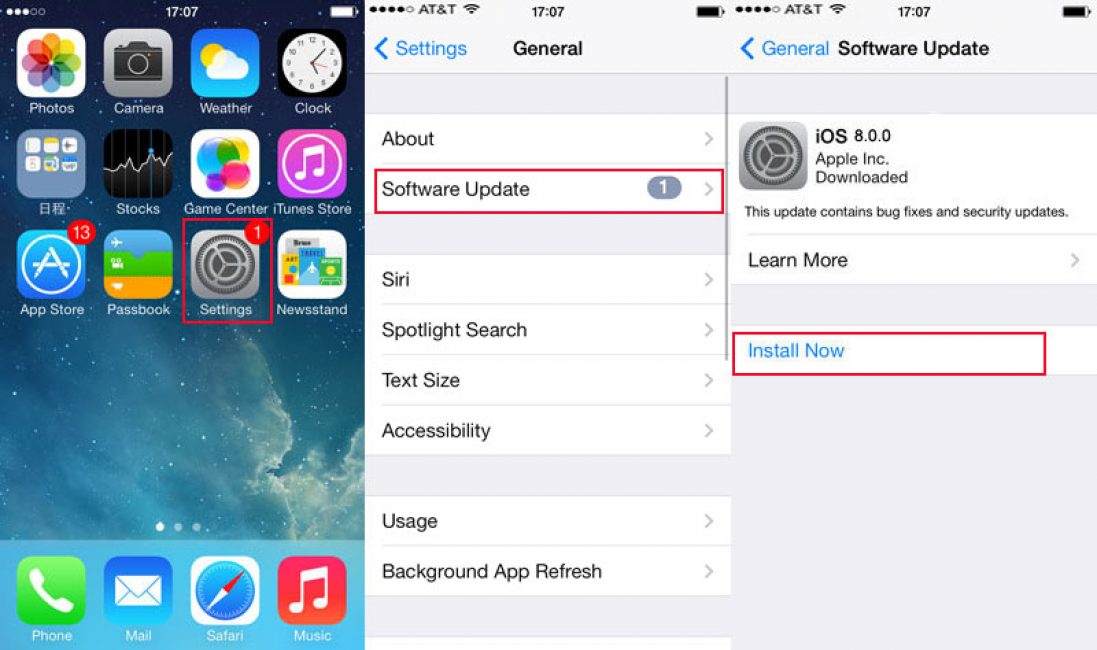
Igen, a „négyes” számmal ellátott iPhone csak maximum 8 IOS-t támogat, de a magasabb modellel rendelkező iPhone-okon már a tizedik, sőt a tizenegyedik operációs rendszert is teljes mértékben támogatják.
És igen, a frissítés nem sokkal nehezebb, mint a többi verzióé.
De ebben az esetben számos funkciót figyelembe kell venni.
Például, ha a nyolcadik verzióra való frissítés esetén csak a személyes adatok átvitele javasolt az iCloudba, akkor ezúttal egy ilyen lépésre van szükség, és enélkül valójában semmi sem frissül.
Ezenkívül a felhasználónak néha meg kell adnia egy jelszót, vagy akár gondoskodnia kell arról, hogy megtalálja a lehetőséget, és egész nap vagy egész éjjel töltse, mivel "tíz" sokkal lassabban frissül.
És maga a frissítés nagyon-nagyon egyszerű:
- Az IOS 8-hoz hasonlóan a tizedik verzió telepítéséhez is ellenőrizni kell, hogy stabil-e a vezeték nélküli internetkapcsolat, és elegendő-e az akkumulátor, akkor még jobb, ha a készüléket csatlakoztatva hagyjuk tölteni.
- A telepítés megkezdéséhez lépjen a "Beállítások" menübe.
- Ezután ugyanazokat a lépéseket hajtjuk végre: "Alap" - "Szoftverfrissítés" - "Letöltés és telepítés".
Ennyi, csak néhány kattintás, és az operációs rendszer elindítja az automatikus frissítést.
Igaz, az is előfordul előfordulhat, hogy az eszköznek nincs elég memóriája, ezért előfordulhat, hogy a frissítés egyszerűen nem települ, és a letöltése vagy telepítése megszakad a közepén, ami persze nagy problémákhoz vezet.
A 10-es verzió sokkal többet nyom, mint a 8-as, így a felhasználónak kicsit trükköznie kell az operációs rendszer telepítése előtt.
A következőket láthatja, ha nem követi a 11-es verzió megfelelő telepítési sorrendjét
Amint azt sokan tudják, az operációs rendszer ezen verziója ősszel kerül a piacra. És ezért az iPhone-ok tulajdonosai már a megjelenés előtt gondolkodtak azon, hogy frissítsék az IOS 11-re?
Igaz, mint mindig, most is voltak, akik úgy vélik, hogy a verzió még „nyers”, és az előző jobb volt, és talán igazuk is van, mert a frissítések nem mindig sikerülnek.
De bárhogy is legyen, a "11"-es számmal ellátott verziót jó animációval, könnyű kezelhetőséggel, valamint számos olyan újdonsággal és fejlesztéssel látták el, amelyek a "tíz" esetében nem voltak elérhetőek, vagy egyszerűen nem is léteztek.
Ne feledje, hogy ez a szoftver első béta verziója. Valóban lehetnek problémák, és az operációs rendszer újbóli telepítése duplán nehéz lesz. Csak a felhasználó felelős az okostelefonjáért.
Ha mégis úgy dönt, hogy megkockáztatja és kipróbálja az új verziót, tudnia kell, hogy a szoftver telepítése itt némileg más lesz.
Már csak azért is, mert ez egy fejlesztői fejlesztés, vagyis nem mindenki tudja tesztelni.
De továbbra is vannak módok ezeknek a korlátozásoknak a megkerülésére, és az iOS 11 használatára az eszközön..
- Az adatok megőrzése az iTunes vagy az iCloud szolgáltatásban kötelező. Ez biztosítja a biztonságukat még az operációs rendszer megváltoztatásakor is, és az összes mentett paraméter visszaadását akkor is, ha az operációs rendszer meghibásodik.
- Töltse le a tizenegyedik verziót. Igen, ez így van, itt nem kell sem kapcsolat, sem beállítások, ez a verzió letölthető külön fájlként a fejlesztő weboldaláról, vagy "feltörve" az internetről.
- Csomagolja ki az archívumot, és futtassa a telepítőfájlt.
Ugyanakkor az operációs rendszer a telepítés során kérheti az Ön összes fájljának és programjának eltávolítását, a frissítés után a programok automatikusan visszaállnak, de az adatok és személyes fájlok visszaállítása csak a felhasználóra vonatkozik.
Végül is nem hiába készítettek biztonsági másolatot?
Ez a telepítési mód meglehetősen megbízhatatlan, sőt elvileg veszélyes is lehet, akárcsak a vezetékes és Wi-Fi telepítési módok.
Az operációs rendszer manuális frissítése nagyon egyszerű, de rendkívül óvatosan kell megtenni. És vannak más módok az operációs rendszer frissítésére az iPhone-on?
A 2019-es WWDC rendezvényen az Apple bemutatta az iOS 13-at, amely a vállalat mobileszközeinek operációs rendszerének egyik legjelentősebb frissítésének tekinthető. Az elvégzett változtatásoknak köszönhetően a frissített operációs rendszer lehetővé teszi a hagyományos és harmadik féltől származó programok akár kétszer gyorsabb megnyitását, mint az operációs rendszer jelenlegi verziója.
Az éjszakai téma az, amit a felhasználók a legtöbbet kértek az Apple-től, és ez itt az iOS 13-ban. Egy másik újítás, amelyre felhasználók ezrei vártak, az az ellopás támogatása a készlet billentyűzetén.
A mesterséges intelligencia integrálása az iOS 13-ban még mélyebb lett. Ennek köszönhetően a Siri szavakat javasol Önnek, és az Emlékeztetők alkalmazás tanulni fog az Ön beállításaiból.
Az oldalon már régóta van Dev Story rész. Ebben a fejlesztők az alkalmazásaik létrehozásának tapasztalatairól beszélnek. De az utóbbi időben szinte eltűntek. Azóta a csöves idők óta, amikor a játékoknak volt Lite és teljes verziója, sok víz lefolyt a híd alatt, a fejlesztés sokat változott. A teljes verzió megvásárlását az alkalmazáson belüli fizetés váltotta fel, a teljes verziót pedig előfizetés váltotta fel. Ez a cikk azonban a nosztalgiát hátrahagyva a fejlesztési tapasztalataimról szól.
Az iOS egy tankönyvi példa arra, hogy a diák miként múlja felül a tanárt, vagy esetünkben a gyerek az alkotóját. A mobilplatform fennállásának évei alatt már elhagyta azt az állapotot, amikor az Apple még irányítani tudta fejlesztésének menetét, és befolyásolni tudta ezt a folyamatot. Annak ellenére, hogy egyértelműen megmondható, hogy mikor veszítették el az igazi hatalmat az iOS felett, az iOS 13 megjelenésével ehhez gyakorlatilag nincs kétség. Végül is mit kellett tenni ahhoz, hogy általában egy stabil platform önmaga bugokkal teli paródiájává váljon? Kitaláljuk, mit kell tenni, hogy mindent isteni formába hozzunk.
2019 nagyon mozgalmas év volt számára. A cég nemcsak a meglévő termékcsaládok aktív fejlesztését folytatta, hanem számos, teljesen atipikus új terméket is bevezetett. Nekik köszönhető, hogy a Cupertino tovább tud fejlődni, sőt még akkor is növelheti bevételét, hogy talpon tudjon maradni, még akkor is, ha a fogyasztók megszűnnek érdeklődni az Apple által ismert klasszikus kütyük iránt. Megkérdeztük Telegram chatünk résztvevőit, és megtudtuk, 2019 melyik újdonságát tartják a legkiemelkedőbbnek.
Az év során az alkalmazások, e-mailek, üzenetek, fényképek és egyebek természetesen felhalmozódnak iPhone-ján. Már el szeretné helyezni az összes információt valahova, és törölni szeretné a telefont, hogy újként állítsa be? Nem kell kapkodni. Legalább 5 módja van a hely rendezésének az iPhone készüléken. Sokukat valószínűleg ismeritek, de valakinek valószínűleg nincsenek benne. Nézzünk meg néhány trükköt az iPhone memóriájának rendszerezésére, valamint az egyszerű automatizálási eszközöket.
Az Apple felelősségteljes hozzáállása üzleti tevékenységéhez és ügyfeleihez vált a sikerhez vezető vezércsillaggá. Ennek eredményeként ma már akkora jogtartaléka van a cégnek, hogy megengedheti magának, hogy szünetet tartson mind az operációs rendszerek hibáinak kijavításában, mind az új termékek tervezésében, különösebben nem tartva attól, hogy valaki megingatja a pozícióját. Ez erősíti meg leginkább azt az Apple-rajongók körében elterjedt véleményt, miszerint nem ő van lemaradva, hanem a versenytársak túl gyorsan tolják a dolgokat. De bárhogy is legyen, továbbra sem lehet egyértelműen sikeresnek nevezni a leköszönő évet az Apple számára.
Az Apple-t mindig is szerették az ökoszisztémája miatt, amelyet sikerült felépítenie. Szinte minden termék a cégben párosítható egy másikkal mély kapcsolatban. Ezért mondjuk lehetővé teszik a Mac feloldását, és az iPad külső monitorként vagy grafikus táblaként is működhet. Nemcsak a hardvertermékek között van azonban kapcsolat, hanem a szoftvertermékek között is, amit valamiért sokan egyszerűen nem sejtenek. Ezért ma az egyik legkényelmesebb iOS chipről fogunk beszélni, amellyel a jegyzeteket emlékeztetőkké alakíthatjuk.
 Modok telepítése a Whatspeakből
Modok telepítése a Whatspeakből Csalások a WoT-hoz Melyik csaló célpont a legjobb
Csalások a WoT-hoz Melyik csaló célpont a legjobb World of Tanks "számítógép a harckocsik csökkentett páncélzatáról" Mod kalkulátor a harckocsik csökkentett páncéljáról
World of Tanks "számítógép a harckocsik csökkentett páncélzatáról" Mod kalkulátor a harckocsik csökkentett páncéljáról Hol lehet letölteni és hogyan kell telepíteni a Google Play Marketet?
Hol lehet letölteni és hogyan kell telepíteni a Google Play Marketet? Kerülje ki a Google-fiók ellenőrzését (FRP) az okostelefon alaphelyzetbe állítása után (Hard Reset)
Kerülje ki a Google-fiók ellenőrzését (FRP) az okostelefon alaphelyzetbe állítása után (Hard Reset) Roaming, mi az - mts roaming, beeline Oroszországban és külföldön, hívásköltség A MegaFon-előfizető barangolási fiókjának feltöltésének módjai
Roaming, mi az - mts roaming, beeline Oroszországban és külföldön, hívásköltség A MegaFon-előfizető barangolási fiókjának feltöltésének módjai Samsung beállítások visszaállítása samsung összes beállítás visszaállítása
Samsung beállítások visszaállítása samsung összes beállítás visszaállítása